CAD坐标系转换
返回CAD坐标系转换
在运用CAD的时候经常会出现需要将原坐标系转换为自己需要的坐标系的情况,下面就来以实际案例分享坐标系转换的方法。这里用到的例子是将图1变成图2。
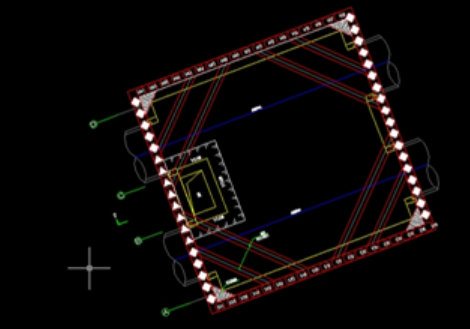
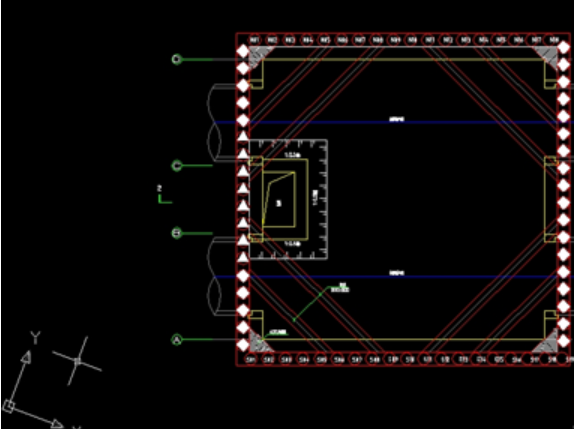
具体步骤如下:
第一步:在命令行输入“UCS”,然后空格确认。
第二步:根据提示输入“N”,选择新建坐标系,命令行则会出现指定新UCS的原点等数据的指示。
第三步:在图上我们点击新建坐标系的原点和x轴y轴。
第四步:操作完这一系列步骤之后,此时会看到图形的坐标系已经被旋转。如图所示。
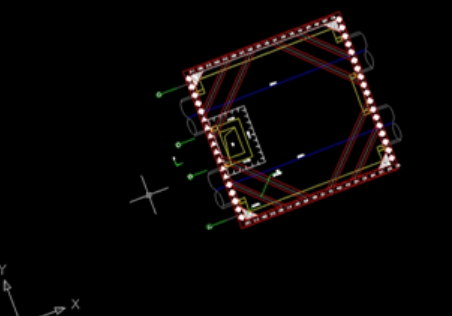
第五步:输入“PLAN”,就会出现输入选项。
第六步:根据提示,选择【当前UCS】,提示默认的即为【当前UCS】,因此我们不用输入任何命令,直接空格确认即可。
补充说明:有时候需要查询一些坐标,这样就比较麻烦了,因此还需一步。此时我们再输入UCS,就会出现如下图的提示
根据提示我们选择【世界】即可,(此命令默认的选项就为【世界】,因此我们输入命令之后直接空格确认即可,无需输入任何命令),此时就大功告成了。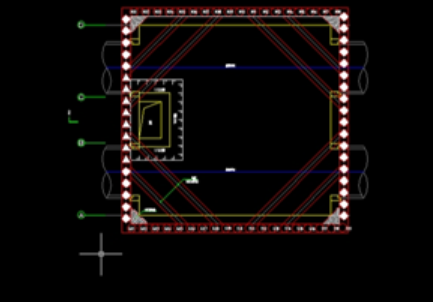
推荐阅读:CAD软件
推荐阅读:国产CAD


























